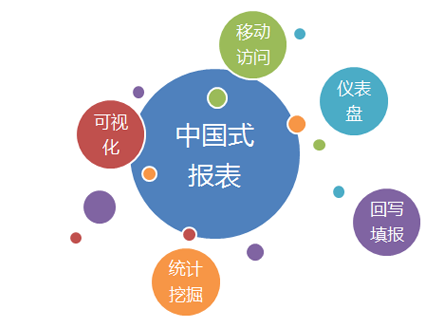智能BI平台 全新升级
Smartbi AIChat
一站式ABI平台
Smartbi Insight
智慧数据运营平台
Smartbi Eagle
电子表格软件
Smartbi Spreadsheet
 联系我们: 400-878-3819
联系我们: 400-878-3819
行业解决方案
覆盖金融、制造、医疗、政府、零售等主流行业
 联系我们: 400-878-3819
联系我们: 400-878-3819
服务与支持
思迈特软件提供多种自动和人工服务方式,为您的产品使用和项目保驾护航
投诉热线:199-2645-9486
投诉邮箱:complain@smartbi.com.cn
国内领先的商业智能 BI 和 AI 应用厂商
Agent BI实践的先行者与引领者
免费下载excel办公软件_Smartbi电子表格下载
发布时间:2021-01-29 游览量:5940
Smartbi电子表格是基于Excel电子表格办公软件来使用的插件。Smartbi电子表格能够快速实现报表设计,满足各种格式的行业监管报表、内部管理报表的需求。用户通过Smartbi电子表格插件,能够直接在Excel中设计报表并发布到Web端,需要的朋友快来下载吧。

Smartbi电子表格功能介绍
极致简单
Excel就是报表设计器
不是"类Excel报表设计器",不再重新发明轮子;易学易用,功能强大,超越现有报表工具。
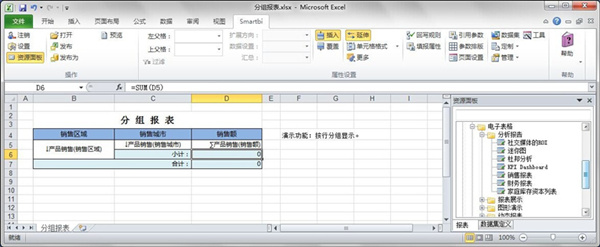
极致功能
支持各种类型的报表
无论报表格式简单或复杂,Smartbi电子表格全部支持;
覆盖国内外报表工具支持的所有类型的报表。
商务图表,精美呈现
支持Excel的所有图形;
组合基础图形,创意新图形;
商务配色,美观大方;
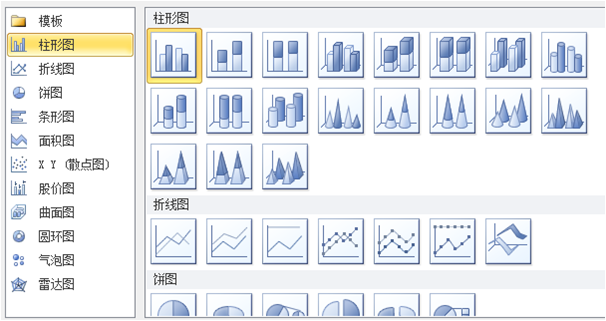
丰富的分析函数
全面支持Excel函数与公式,包括统计函数、财务函数、数学和三角函数、逻辑函数等;
支持用Java定义新函数。
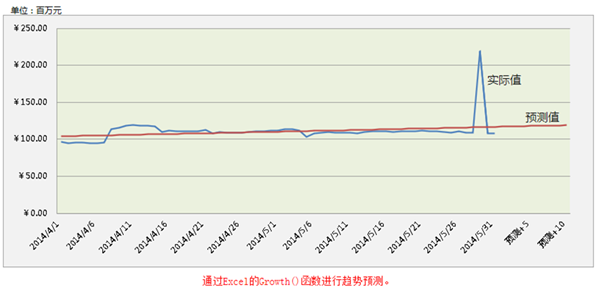
移动显示,跨屏访问
提供APP,在手机/平板电脑上查询、展现报表和图形

极致速度
强劲的后台Java报表引擎;报表秒级呈现
更多功能
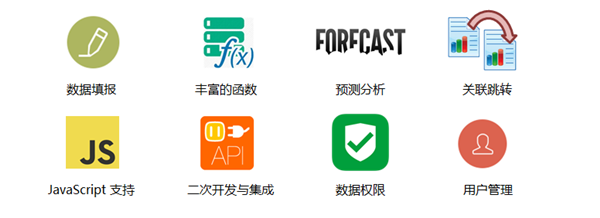
只要花费10分钟学习一下Smartbi电子表格,用户就可以利用已经掌握的Excel技能,实现报表的设计,做出图文并茂的报表、报告,发布到浏览器(移动APP)给报表浏览者使用。
Smartbi电子表格期待您的试用,标准版可以官网下载使用,并包含3个注册用户+3个并发用户的免费授权,且功能与收费版一致。
Smartbi电子表格安装条件
用户的计算机上必须安装有office或WPS系列办公软件,这样才能正常使用Smartbi电子表格插件。
Smartbi电子表格插件安装
1、从Smartbi官网下载Smartbi电子表格插件安装文件,并使用鼠标左键双击打开。
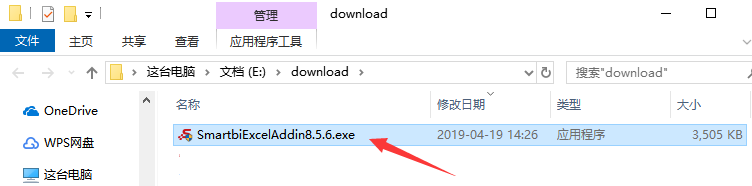
2、进入安装程序后,可以看到版本为最新版,直接点击“下一步”。

3、点击“浏览”选择Smartbi电子表格的安装目录,此处不建议安装在C盘,如果C盘文件过多的话,会影响计算机的运行速度。选定后点击“下一步”。

4、Smartbi电子表格的安装过程大约需要2分钟,请耐心等待。

5、安装结束后,直接点击下方的“完成”按钮即可。

Smartbi电子表格使用方法
1、安装完成后,重新打开Excel,在软件顶部就出现了 Smartbi 功能面板。

2、点击"设置"按钮后,依次输入"服务器URL"、“用户名”和“密码”,例如:http://localhost:18080/smartbi,用户admin,密码manager,然后点击“确定”。

3、再点击上方的"登录"按钮,登陆成功后,在Excel右边就出现 Smartbi 数据集面板,这样就可以使用Excel来设计报表了,快来试试吧。